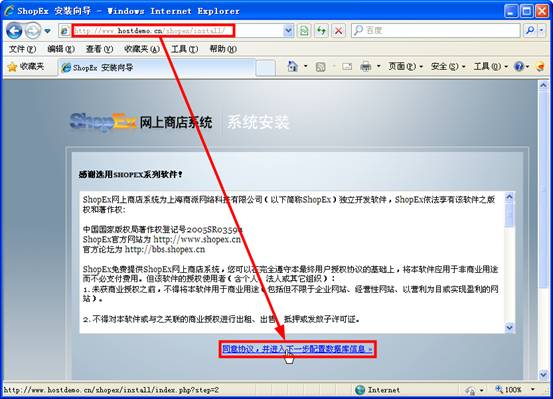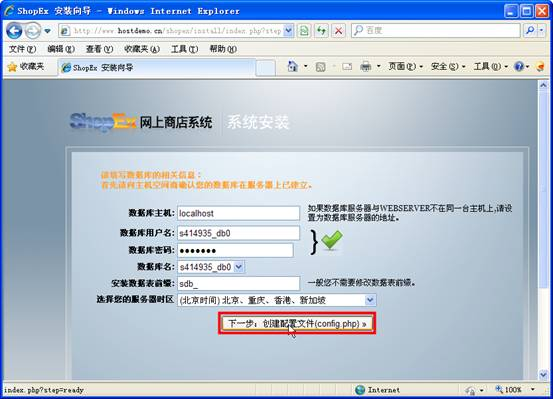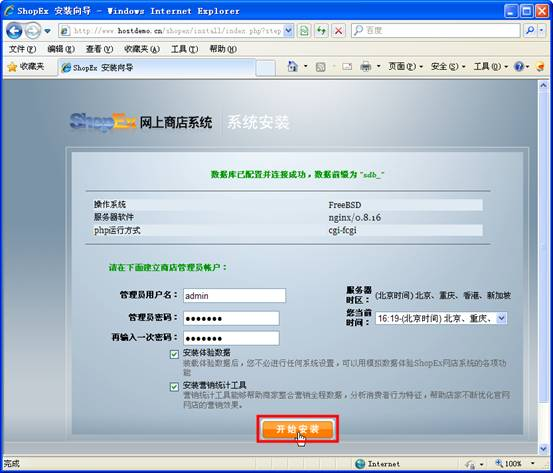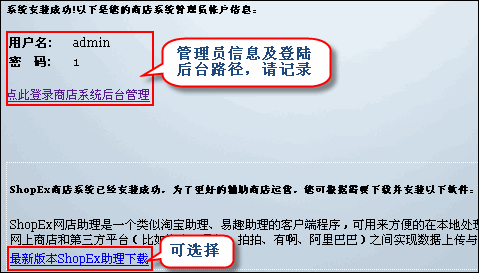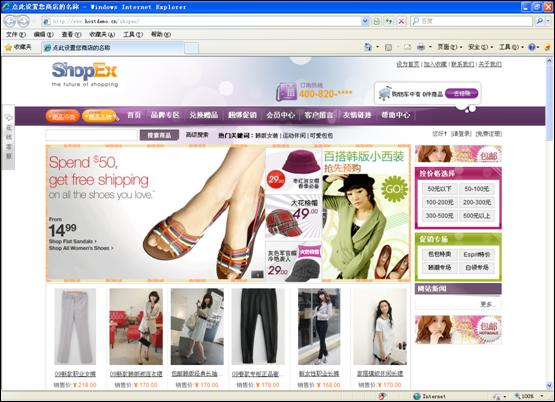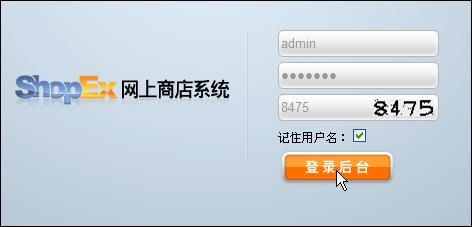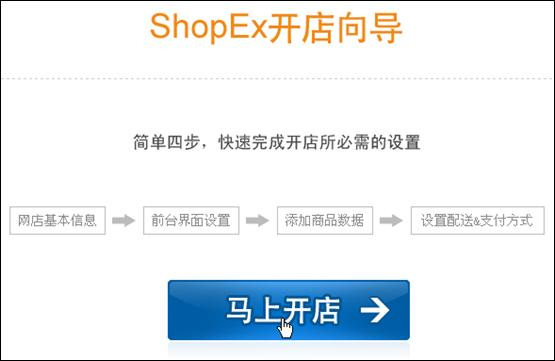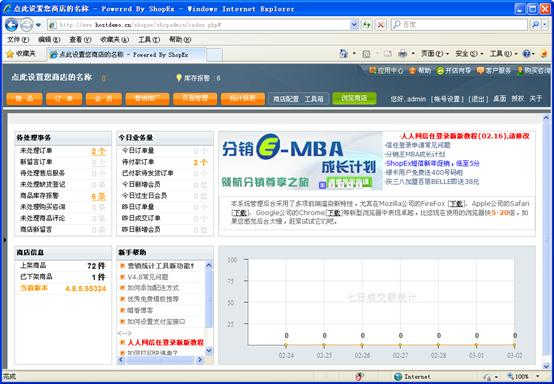|
对于电子商务从业者来说,独立网店拥有众多的优势,可以形成自己的品牌,扩大营销效果。作为网店系统市场上的领头羊,最新的ShopEx 4.8.5可以为企业及个人创业者提供全方位的网店解决方案。本文将为广大站长用户介绍ShopEx的安装方法。 ShopEx基于PHP+MySQL开发,运行于Windows、Linux等各种平台。虽然站长用户可以免费使用,但或多或少都有一些版权方面的限制。而知名IDC企业银众网络推出了第7代ShopEx专用虚拟主机 ,对于使用ShopEx网店系统的站长和商家来说,这是一个不错的选择。 接下来我们就以银众网络的虚拟主机为例,介绍ShopEx最新版的安装过程: 一、安装ShopEx前的准备工作 在安装ShopEx之前,我们首先需要将ShopEx的网站程序上传到空间并创建数据库。具体步骤如下: 1、将ShopEx网站程序上传到空间 在上传ShopEx的网站程序之前,我们先要获取虚拟主机的FTP帐号信息。登录银众网络会员中心后,点击“虚拟主机”——“我的主机”, 进入银众网络虚拟主机管理页面,在虚拟主机管理页面中,找到FTP地址、用户名和密码,做好记录,以备接下来使用: 银众网络建议用户用两种方式上传网站程序:用FillZilla上传网站源码,或者上传压缩包后在线解压,下面分别对之进行介绍: (1)用FileZilla上传网站程序 在获取虚拟主机的FTP地址、用户名和密码后,接下来我们用FTP软件将解压后的ShopEx网站源码上传到虚拟主机空间中。银众网络建议用户使用FileZilla来上传,作为一款免费开源的FTP客户端软件,FileZilla具备所有的FTP软件功能,传输速度快,支持多线同时传输,并且具有断点续传功能。 值得注意的是,在上传ShopEx网站程序之前,我们要先把FileZilla的传输类型设置为“二进制”模式,否则安装ShopEx时会出错。 (2)用FTP上传压缩包后在线解压 第二种方式是用FTP软件将ShopEx的安装压缩包上传到网站空间后,利用银众网络虚拟主机提供的在线文件管理功能进行在线解压,然后调整网站源码的目录即可。具体方法如下: 用FTP软件将ShopEx安装程序包成功上传到虚拟主机空间后,登录银众网络会员中心,点击虚拟主机信息页面右上角的“管理”链接,进入该虚拟主机的管理页面: 在虚拟主机管理页面中,点击“在线文件管理(压缩)/设置虚拟目录”链接: 然后点击“进入文件在线管理”: 进入/www/shopex目录中(该目录为ShopEx网站程序的根目录),找到之前上传的ShopEx安装程序包,然后点击右侧的“解压”链接: 在下的页面中,确定要解压到的目录为/www/shopex,然后点击“确定”按钮: 由于本文将/www/shopex目录作为ShopEx网店系统的根目录,所以我们要确定所有程序文件是解压到了/www/shopex目录中: 2、创建MySQL数据库 成功上传并解压ShopEx程序文件后,接下来我们要创建一个MySQL数据库,为后面的安装做好准备。在虚拟主机信息页面中,点击“管理”链接,在打开的虚拟主机管理页面中,点击“查看数据库”,然后点击“开通”链接创建一个数据库: 下图是成功创建数据库后的页面截图,要注意的是“数据库名”和“数据库用户名”是一样的: 至此数据库创建完成。 二、安装ShopEx 4.85网店系统
在完成前面的准备工作后,接下来我们就正式开始安装ShopEx网店系统。在浏览器地址栏中输入之前绑定好的域名www.hostdemo.cn/shopex(注意本文是以“shopex”文件夹作为ShopEx网店系统的根目录;如果您之前是把ShopEx安装程序包上传到了虚拟主机的根目录中,则可以直接打开绑定好的域名),阅读安装协议后,点击“同意协议,并进入下一步配置数据库信息”:
在数据库信息配置页面中,输入我们之前创建的数据库信息,确认无误后点击“下一步,创建配置文件(config.php)”:
数据库连接成功后,出现下图所示的页面。设置好管理员信息和时区后,点击“开始安装”:
下图是安装成功后的页面,接下来就可以打开前台查看效果,或登录后台设置网店信息:
下图是安装好的ShopEx前台页面截图:
在浏览器地址栏中输入http://您的域名/shopadmin,打开网店后台登录页面,输入管理员信息并登录后台:
进入后台后,首先弹出ShopEx开店向导:
设置好向导后,我们接下来还可以在后台对网店进行更详细的设置,这里不赘述:
至此ShopEx网店系统安装成功。 附:ShopEx伪静态开启方法: ShopEx安装完成后,默认没有开启伪静态功能。为了进一步优化ShopEx对搜索引擎的友好度,增加被收录页面数量,我们可以开启ShopEx的伪静态功能。银众网络提供一键式伪静态开启方法,只需一步,即可开启ShopEx的伪静态环境支持。设置方法如下: 在虚拟主机信息页面中点击“管理”链接,进入虚拟主机管理页面后,点击“伪静态设置v2.0”: 然后点击“添加伪静态支持”,如下图所示: 在添加伪静态支持的设置页面中,点击下拉列表框选择我们之前安装的ShopEx 4.8,路径选择ShopEx的安装目录,然后点击“保存”: 然后我们登录ShopEx网店系统的后台,依次点击“营销推广”——“SEO设置”,“商店页面启用伪静态URL”选择“是”,然后点击“保存”: 这样我们就成功地给ShopEx开启了伪静态功能。 本文由虚拟主机域名注册服务商 银众网络(http://www.yinzhong.net) 整理,如需转载,请保留来源。 (责任编辑:admin) |